¿Recuerdas cuando anunciaron la PlayStation 5? Eran tan difícil encontrarla que hasta debimos escribir algunos artículos explicando dónde comprar la PS5 a buen precio. Por suerte esos días han quedado en el pasado y hoy podemos hacernos con ella sin tener que gastar de más. Si acabas de comprar la última consola de Sony, repasaremos cuáles son los pasos para transferir datos de PS4 a PS5 y otros detalles al respecto.
Una de las características más interesantes de esta consola es su compatibilidad con las generaciones anteriores. Evidentemente, la que destaca es la compatibilidad con la generación inmediatamente anterior. Es decir, la PS4. Puedes disfrutar tus juegos preferidos sin estar obligado a seguir con el hardware antiguo de la PlayStation 4.
Para efectivamente jugar tus títulos favoritos de PS4 en PS5, deberías saber cómo transferir los datos entre ellas. Transfiriendo los datos, te aseguras de poder continuar con tus aventuras en el mismo punto en que las dejaste. Aunque hayas renovado tu consola, esta actualización de hardware no significa que debas perder el software.
¿Cómo transferir datos de tu PS4 a tu PS5 paso a paso?
Si estás configurando tu PS5 por primera vez, se te pedirá que transfieras los datos durante el procedimiento relativo a la configuración de la consola. Puedes omitir este paso inicialmente y transferir los datos cuando tengas tiempo. Solamente ten en cuenta que la transferencia de los datos puede demorar varias horas, si son pesados. Recomendamos hacer la transferencia de datos de PS4 a PS5 antes de irte a dormir, o antes de irte al trabajo.
Actualiza tu PS4 y tu PS5
El firmware de las consolas es importantísimo a la hora de transferir los datos, así que tienes que instalar las últimas versiones disponibles del sistema operativo de cada una de ellas. No es difícil, pero te demandará algunos minutos.
Ve a Configuración, Actualización del software del sistema. Si hay una nueva versión, descárgala e instálala.
Conecta tu PS4 a tu PS5
Tienes que iniciar sesión en tu PS4 con la misma cuenta con la que planeas iniciar sesión en tu PS5. Acto seguido, conecta ambas consolas a una misma red WiFi o, mejor aún, a un cable Ethernet para una conexión más estable.
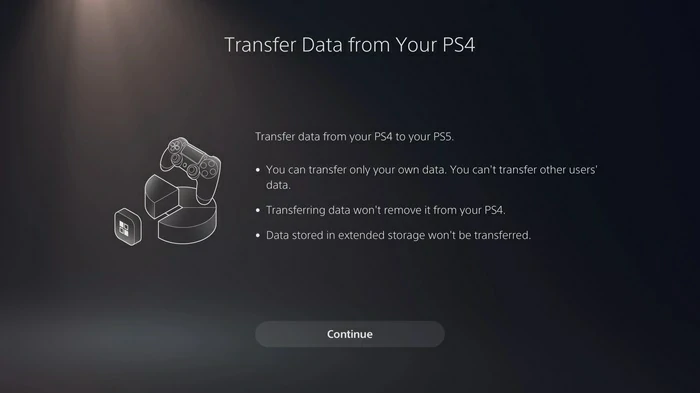
Selecciona Continuar en la pantalla Transferencia de datos
Selecciona desde qué PS4 vas a transferir los datos. Si tienes una sola PS4, que es lo lógico, te resultará muy fácil. Cuando tu PS5 diga Prepárate para la transferencia de datos, mantén pulsado el botón de Encendido de tu PS4.
Deberías oír un pitido al cabo de un segundo aproximadamente. Selecciona los contenidos que transferirás.
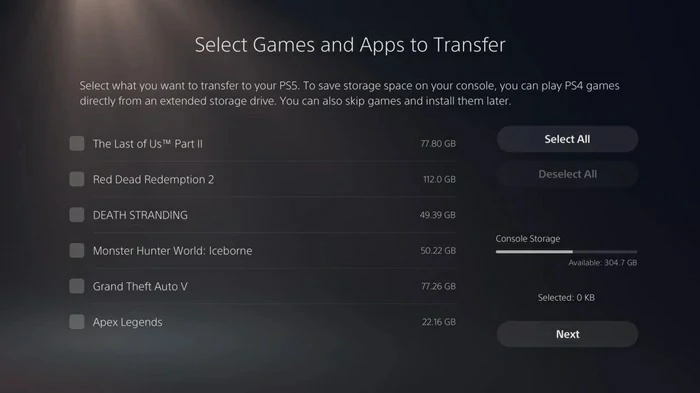
Una vez que hayas seleccionado todos los contenidos, avanza hasta iniciar la transferencia de datos.
¿Se puede iniciar la transferencia de datos manualmente?
Si ya has configurado tu PS5, puedes iniciar la transferencia de datos manualmente sin grandes complicaciones. Solamente tienes que ir a Configuración, Software del sistema, Transferencia de datos, y seguir los pasos.
Así funciona el almacenamiento de la PS5, en líneas generales
El almacenamiento externo se lleva bien con las consolas de Sony. Puedes aprovechar sus beneficios, ya que si solías jugar títulos de la PS4 por medio de algún equipo de almacenamiento externo, bastará con que lo conectes directamente a la PS5 para obtener la misma experiencia. Estos dispositivos externos pueden almacenar esos videojuegos que no se almacenarán en la consola porque no habrá actualizaciones futuras en PlayStation 5.
Caso contrario el de Hitman 3, Cyberpunk 2077 y Yakuza: Like a Dragon, que sí reciben actualizaciones constantes. Estos juegos debes almacenarlos en la consola para poder actualizarlos cada vez que se publique una nueva versión.
En las consolas PS5 con disco, debes insertar el disco de PS4 en tu PS5 para que se descargue el almacenamiento dentro del nuevo sistema. Evidentemente, si tienes una variante digital de la PS5 no podrás recurrir a este proceso.
Por otro lado, puedes descargar cualquiera de los juegos que hayas descargado en PlayStation Store hace años. Pongamos un ejemplo: si descargaste Rocket League cuando era gratis en PSN en 2015, puedes descargarlo. Recuerda que no hace falta que los descargues primero en tu PS4. Puedes descargarlos en tu PS5, y listo.
Si requieres de más espacio de almacenamiento, puedes instalar un SSD interno a tu PlayStation 5.


¿Tienes alguna pregunta o problema relacionado con el tema del artículo? Queremos ayudarte.
Deja un comentario con tu problema o pregunta. Leemos y respondemos todos los comentarios, aunque a veces podamos tardar un poco debido al volumen que recibimos. Además, si tu consulta inspira la escritura de un artículo, te notificaremos por email cuando lo publiquemos.
*Moderamos los comentarios para evitar spam.
¡Gracias por enriquecer nuestra comunidad con tu participación!